Stellar Repair for Outlook
- 1. Über Stellar Repair for Outlook
- 2. Über dieses Handbuch
 3. Erste Schritte
3. Erste Schritte 4. Benutzung der Software
4. Benutzung der Software- 4.1. PST-Datei auswählen und reparieren
- 4.2. Vorschau auf reparierte PST-Dateien
- 4.3. Finden, Anzeigen und Speichern einer einzelnen Nachricht
 4.4. Reparierte PST-Datei speichern
4.4. Reparierte PST-Datei speichern- 4.5. Anhang Link Updater
- 4.6. Logbericht speichern
- 4.7. Scan-Informationen speichern und laden
- 4.8. PST-Datei in MS Outlook importieren
- 4.9. Ändern der Software-Sprache
- 5. Häufig gestellte Fragen
- 6. Über Stellar

4.4.1. Im PST-Format speichern
Mit Stellar Repair for Outlook können Sie reparierte E-Mails in einer neuen PST-Datei speichern. Das Programm enthält Optionen zum Komprimieren, Aufteilen und Filtern der PST-Datei, bevor sie gespeichert wird.
Schritte zum Speichern im PST-Format:
1. Starten SieStellar Repair for Outlook.
2. Unter PST-Datei auswählen und reparieren erfahren Sie, wie man eine beschädigte Datei auswählt und repariert.
3. Klicken Sie im Menüband Hauptbildschirm auf Reparierte Datei speichern, um das Fenster Speichern unter zu öffnen.
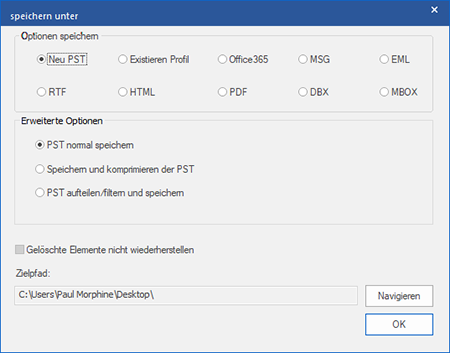
4.Wählen Sie in den Optionen speichern die Option Neu PST.
-
Eine reparierte Datei kann auf drei erweiterte Weisen gespeichert werden:
i) PST normal speichern - Diese Option ist standardmäßig aktiviert. Wählen Sie diese Option, um die reparierte Datei ohne Änderungen als neue PST-Datei zu speichern.
ii) Speichern und komprimieren der PST - Wählen Sie diese Option, um die PST-Datei zu komprimieren und so ihre Größe und den benötigten Speicherplatz auf der Festplatte zu reduzieren.
iii) PST aufteilen/filtern und speichern - Wählen Sie diese Option, um die reparierte PST-Datei bei Bedarf aufzuteilen/zu filtern.
4. Klicken Sie auf Durchsuchen, navigieren Sie zum gewünschten Speicherort und wählen Sie ihn aus, um die reparierte Datei dort zu speichern. Klicken Sie auf OK.
5. Klicken Sie im Fenster Speichern unter auf OK, um die Datei zu speichern.
6. Nach Abschluss des Vorgangs wird das Dialogfeld Speichern abgeschlossen angezeigt. Es dokumentiert den Pfad, unter dem die reparierte PST-Datei gespeichert wurde sowie ihre Größe.
7. Wenn Sie wissen möchten, wie die neue PST-Datei in MS Outlook importiert wird, klicken Sie auf 'So wird eine PST-Datei importiert'.
8. Klicken Sie auf OK.
Hinweis: Aktivieren Sie das Kontrollkästchen "Gelöschte Elemente nicht wiederherstellen", damit gelöschte Elemente nicht in die reparierte Datei aufgenommen werden.
Hinweis: Vor dem Speichern der reparierten PST-Datei sollten Sie Microsoft Outlook schließen, falls es geöffnet ist.